Sådan oprettes et team med en skabelon i Microsoft Teams
Microsoft Microsoft Hold Helt / / July 16, 2021

Sidst opdateret den

For en hurtig måde at oprette et nyt team på, skal du tjekke Microsoft Teams-skabeloner. Du får de kanaler, du har brug for sammen med appanbefalinger.
Hvis du vil have en start på oprettelse af et nyt team i Microsoft Teams, kan du prøve en skabelon. En skabelon giver dig en fantastisk måde at få de kanaler, du har brug for, og de apps du ønsker, mens du gemmer et par trin.
Microsoft Teams-skabeloner
Med nogle af de mest almindelige typer af teams er det de skabeloner, der i øjeblikket er tilgængelige.
- Administrer et projekt
- Administrer en begivenhed
- Onboard medarbejdere
- Vedtag Office 365
- Organiser en Help Desk
- Incident Response
- Global krise eller begivenhed
- Organiser en butik
- Bankfilial
- Patientpleje
- Hospital
- Kvalitet og sikkerhed
- Detail for ledere
Hvis du ser en skabelon her, der ser ideel ud til dit arbejdsområde, så lad os bruge en!
Sådan oprettes et team ved hjælp af en skabelon
Åbn Microsoft Teams på dit skrivebord eller log ind på Teams websted
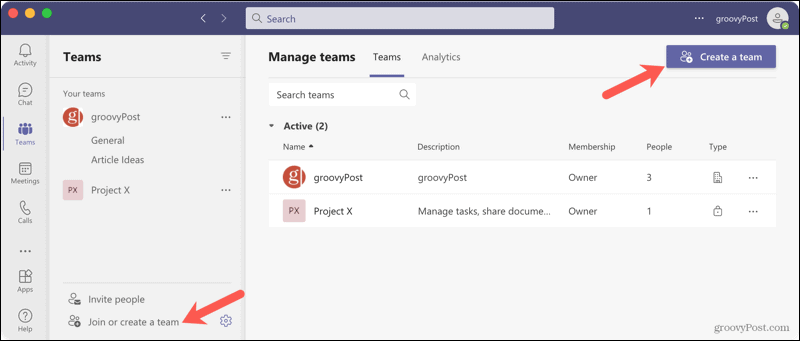
I en pop op-vindue skal du vælge en skabelon fra sektionen nederst. Du får vist skabelonnavne med korte beskrivelser.
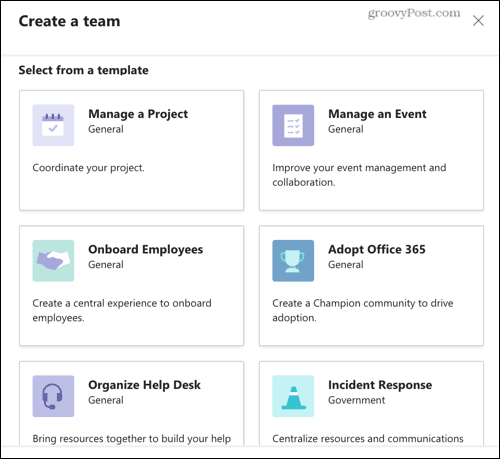
Du ser derefter de kanaler, der følger med skabelonen og eventuelle anbefalede apps til det bestemte emne. Mens dette gør automatisk oprette kanaler, det gør ikke automatisk installere apps. Besøg Apps-sektionen i Teams for at få adgang til en anbefalet app. Bemærk, at du muligvis ikke har adgang til apps afhængigt af din tilladelsespolitik.
Klik på Næste.
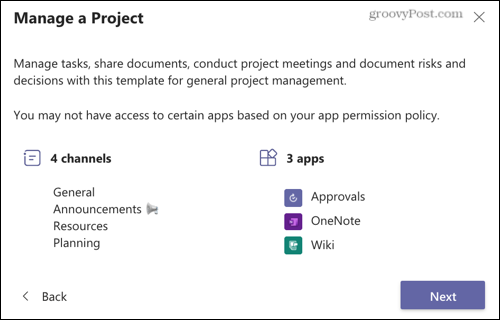
Vælg derefter, om du vil have en Offentlig eller Privat hold. Hvis du vil have, at nogen i din organisation kan deltage, skal du vælge Offentlig. Men hvis du vil begrænse medlemmerne af teamet, skal du vælge Privat.
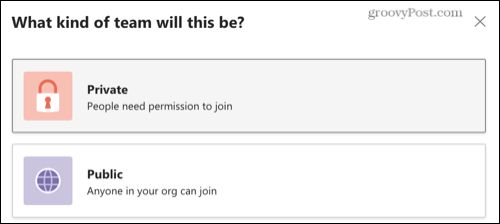
Giv dit team og navn, og inkluder eventuelt en beskrivelse. Udvid derefter Tilpas kanaler nederst for at se eller redigere de kanaler, der oprettes. Den generelle kanal er der som standard for hvert hold og kan ikke redigeres. Men du kan ændre navnene på de andre kanaler, hvis du ønsker det.
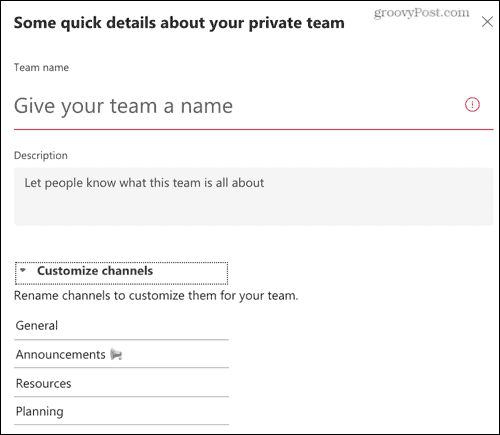
Hit på skab knappen, og du får vist en besked om, at dit team er ved at blive oprettet. Du kan Tæt dette vindue og fortsæt med at arbejde, fordi du får besked, når dit nye team er klar. Dette skal kun tage et par minutter.
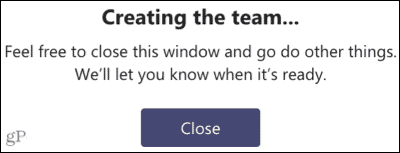
Hvis du ikke modtager en advarsel, når teamet er oprettet, skal du tjekke vores vejledning til tilpasning af dine Microsoft Teams-underretninger.
Når dit nye team er klar, kan du se det på listen i Hold sektion sammen med dens kanaler.
Microsoft Teams-skabeloner til hurtig oprettelse af team
Mens du helt sikkert kan oprette et team fra bunden, giver skabelonindstillingerne i Microsoft Teams dig en hurtig start. Du kan få de startkanaler, du har brug for, baseret på emnet og se, hvilke apps der er mest nyttige for dit nye team. Vil du prøve det?
Se mere på brugen af Microsoft Teams hvordan man opretter et møde og del din skærm i Teams.
Sådan ryddes Google Chrome-cache, cookies og browserhistorik
Chrome gør et fremragende stykke arbejde med at gemme din browserhistorik, cache og cookies for at optimere din browserydelse online. Hendes hvordan man ...
Matchende pris i butikken: Sådan får du onlinepriser, mens du handler i butikken
At købe i butikken betyder ikke, at du skal betale højere priser. Takket være prismatch-garantier kan du få online-rabatter, mens du handler i ...
Sådan giver du et Disney Plus-abonnement med et digitalt gavekort
Hvis du har haft glæde af Disney Plus og vil dele det med andre, kan du her købe et Disney + gaveabonnement til ...
Din guide til deling af dokumenter i Google Docs, Sheets og Slides
Du kan nemt samarbejde med Googles webbaserede apps. Her er din guide til deling i Google Docs, Sheets og Slides med tilladelserne ...



